
Thực hiện và nhận cuộc gọi điện thoại trong FaceTime trên máy Mac
Khi muốn thực hiện hoặc nhận cuộc gọi điện thoại, bạn không cần với lấy chiếc iPhone—bạn có thể sử dụng máy Mac. Khi có người gọi điện cho bạn, thông báo sẽ xuất hiện trên máy Mac của bạn và bạn có thể nhận cuộc gọi—và thậm chí sử dụng Tin nhắn trong thời gian thực (RTT) cho cuộc gọi điện thoại, nếu nhà cung cấp của bạn hỗ trợ tính năng đó. (Xem Yêu cầu của cuộc gọi điện thoại FaceTime).
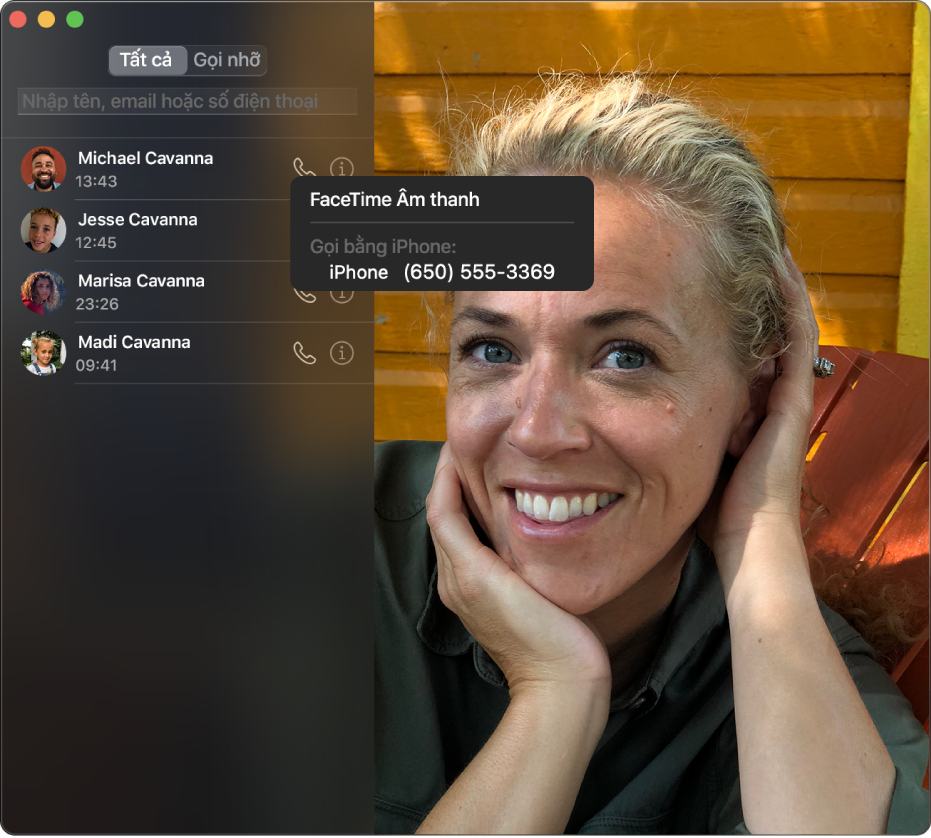
Ghi chú: Các cuộc gọi điện thoại bạn thực hiện và nhận trên máy Mac của mình sử dụng số phút gọi di động—có thể phải trả phí dịch vụ di động.
Thực hiện cuộc gọi từ các ứng dụng trên máy Mac của bạn
Trong ứng dụng FaceTime
 trên máy Mac của bạn, hãy đăng nhập và đảm bảo FaceTime đã được bật.
trên máy Mac của bạn, hãy đăng nhập và đảm bảo FaceTime đã được bật.Thiết lập iPhone và máy Mac cho cuộc gọi điện thoại, nếu bạn chưa thực hiện việc đó.
Tùy thuộc vào ứng dụng dành cho macOS bạn muốn sử dụng để thực hiện cuộc gọi điện thoại, hãy thực hiện một trong các tác vụ sau:
FaceTime: Nhập số điện thoại vào trường ở đầu cửa sổ FaceTime (bạn có thể cần phải nhấn Return), sau đó bấm vào nút Âm thanh
 (hoặc sử dụng Touch Bar). Bạn cũng có thể bấm Âm thanh để xem các cuộc gọi điện thoại trước đây.
(hoặc sử dụng Touch Bar). Bạn cũng có thể bấm Âm thanh để xem các cuộc gọi điện thoại trước đây.Nếu bạn đã thiết lập cuộc gọi điện thoại RTT, bạn có thể chọn thực hiện cuộc gọi RTT.
Danh bạ: Chọn liên hệ, di chuyển con trỏ lên trên số điện thoại, sau đó bấm vào nút Điện thoại
 .
.Nếu bạn đã thiết lập cuộc gọi điện thoại RTT, bạn có thể chọn thực hiện cuộc gọi RTT.
Safari: Bấm vào số điện thoại trên trang web, sau đó bấm vào Gọi.
Mail: Đặt con trỏ lên trên số điện thoại trong email, bấm vào menu bật lên
 , sau đó chọn cách bạn muốn thực hiện cuộc gọi.
, sau đó chọn cách bạn muốn thực hiện cuộc gọi.Bản đồ: Bấm vào địa điểm thu hút, sau đó bấm vào nút Gọi
 .
.Spotlight: Nhập tên người hoặc địa điểm vào trường tìm kiếm Spotlight, sau đó bấm vào gợi ý tìm kiếm để xem trong Spotlight. Bấm vào nút Điện thoại
 .
.Lịch: Mở sự kiện, tìm số điện thoại màu lam được gạch chân trong chi tiết sự kiện, bấm vào số, sau đó bấm vào Gọi.
Lời nhắc: Mở danh sách lời nhắc, bấm vào số điện thoại màu lam được gạch chân, sau đó bấm vào Gọi.
Tìm: Mở danh sách Mọi người, sau đó chọn một tên. Bấm vào nút Thông tin
 , bấm vào Liên hệ, sau đó bấm vào nút cuộc gọi điện thoại FaceTime
, bấm vào Liên hệ, sau đó bấm vào nút cuộc gọi điện thoại FaceTime  .
.
Ghi chú: Nếu bạn đã giới hạn đối với các cuộc gọi chỉ với những người nhất định, biểu tượng đồng hồ cát 
Trả lời cuộc gọi trên máy Mac
Trên máy Mac của bạn, khi thông báo xuất hiện ở góc trên cùng bên phải của màn hình, hãy thực hiện một trong các tác vụ sau đây trong thông báo:
Nhận cuộc gọi đến: Bấm Chấp nhận.
Nếu người gọi cho bạn đã thiết lập RTT cho cuộc gọi và bạn muốn trả lời cuộc gọi đó theo cách đó, hãy bấm vào RTT.
Từ chối cuộc gọi: Bấm vào Từ chối.
Mẹo: Nếu cuộc gọi đến từ ai đó bạn không muốn nhận cuộc gọi, bạn có thể chặn người gọi.
Từ chối cuộc gọi và gửi tin nhắn bằng iMessage: Bấm vào
 bên cạnh Từ chối, chọn Trả lời bằng tin nhắn, nhập tin nhắn, sau đó bấm Gửi. Cả bạn và người gọi phải đã đăng nhập vào iMessage.
bên cạnh Từ chối, chọn Trả lời bằng tin nhắn, nhập tin nhắn, sau đó bấm Gửi. Cả bạn và người gọi phải đã đăng nhập vào iMessage.Từ chối cuộc gọi và đặt lời nhắc để gọi lại sau: Bấm
 bên cạnh Từ chối, sau đó chọn khoảng thời gian bạn muốn đợi để nhận được lời nhắc. Khi thời gian nhắc đến, bạn nhận được thông báo—bấm vào thông báo đó để xem lời nhắc, sau đó bấm vào liên kết trong lời nhắc để bắt đầu cuộc gọi.
bên cạnh Từ chối, sau đó chọn khoảng thời gian bạn muốn đợi để nhận được lời nhắc. Khi thời gian nhắc đến, bạn nhận được thông báo—bấm vào thông báo đó để xem lời nhắc, sau đó bấm vào liên kết trong lời nhắc để bắt đầu cuộc gọi.
Nếu máy Mac của bạn có Touch Bar, bạn có thể sử dụng để chấp nhận cuộc gọi, từ chối cuộc gọi, từ chối và gửi tin nhắn hoặc từ chối và đặt lời nhắc.
Bạn không thể nhận cuộc gọi từ bị đó đã bị giới hạn theo giới hạn liên lạc trong Thời gian sử dụng, nhưng cuộc gọi đó sẽ xuất hiện dưới dạng cuộc gọi nhỡ trong cửa sổ FaceTime hoặc trong Trung tâm thông báo.